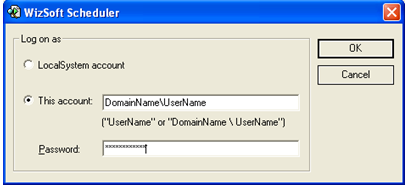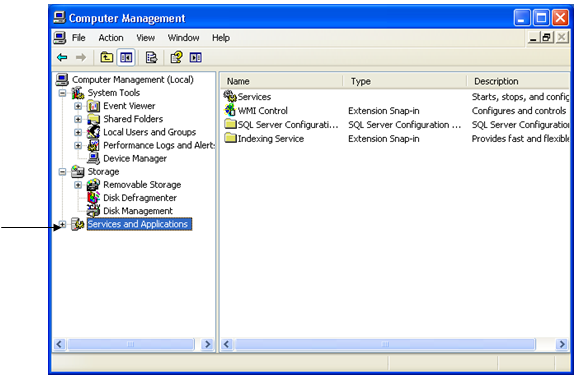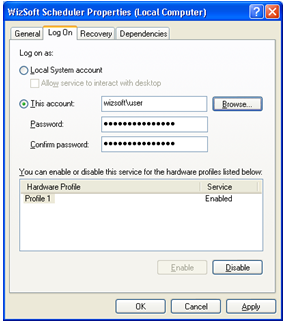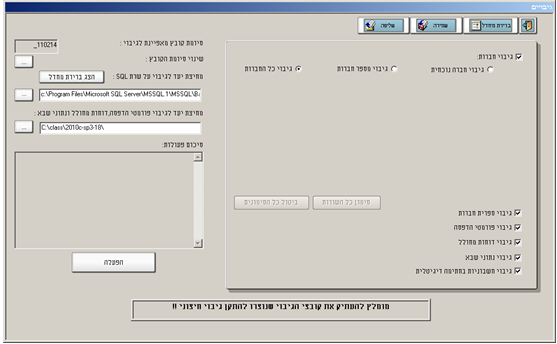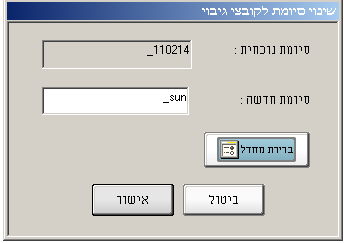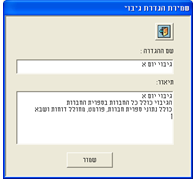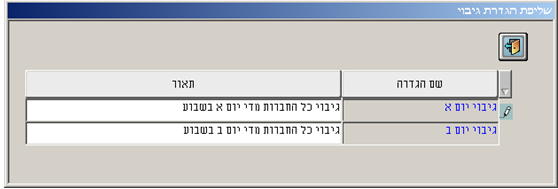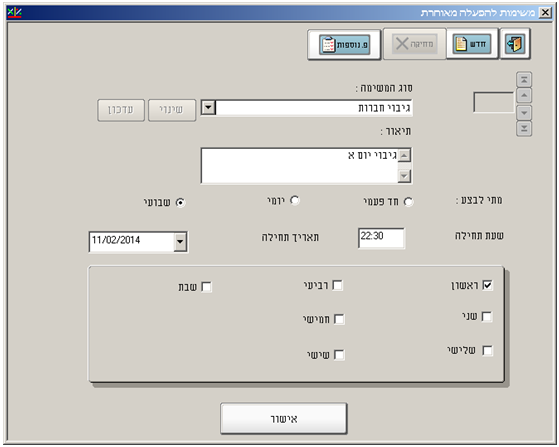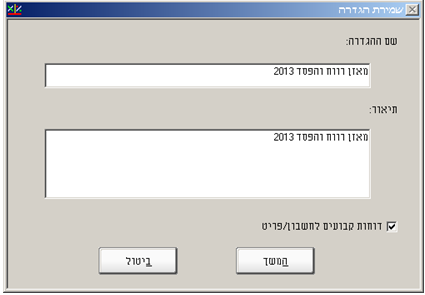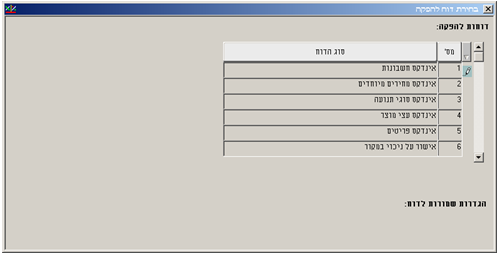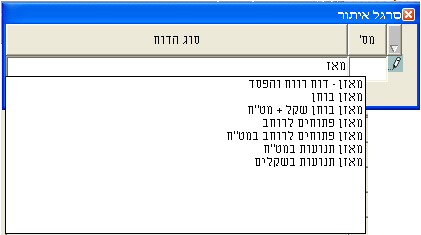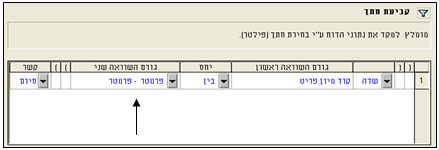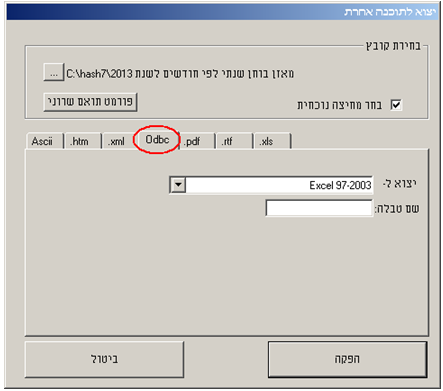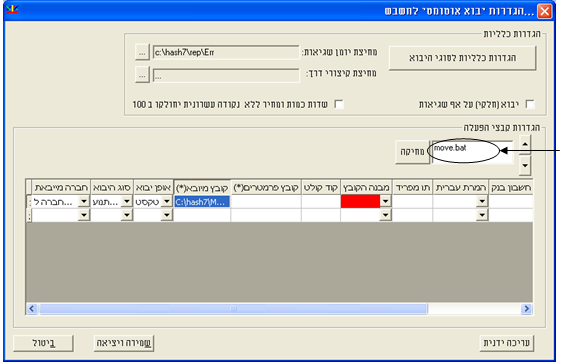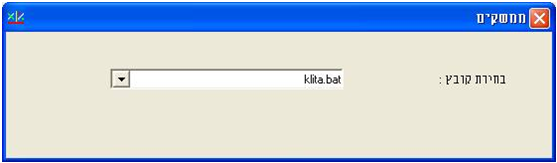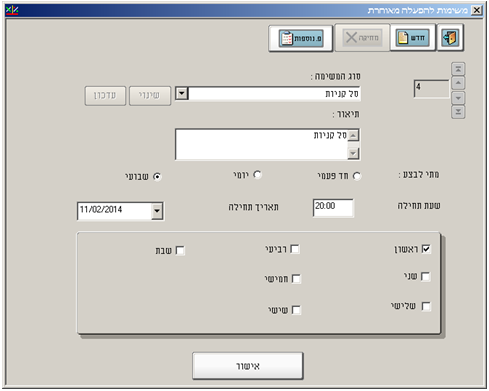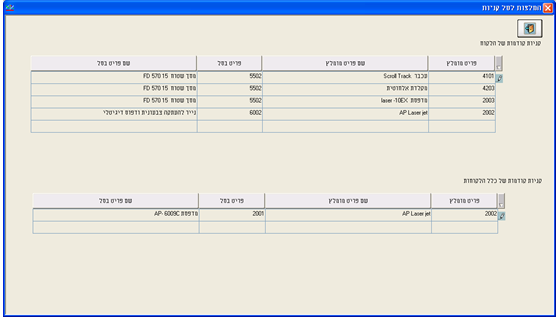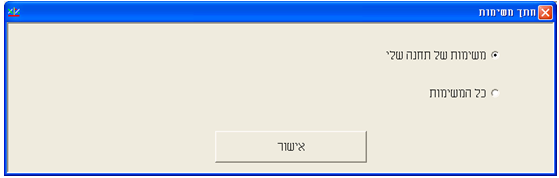משימות להפעלה מאוחרת הן משימות מתוזמנות שניתן להפעיל באופן חד פעמי או בתדירות קבועה בשעה ובמועד הנקבע ע"י המשתמש. המשימה תופעל באופן אוטומטי במועד שנקבע.
המשימות שניתן להפעיל הן:
- גיבוי חברות
- דוחות קבועים
- חשבוניות, תעודות משלוח, חשבונית עסקה – ריכוז
- ייצוא נתונים למסופונים
- מחולל דוחות ואשף מחולל דוחות
- ממשקים
- סל קניות
- עדכון המלצות לקניות בחנות המסחר האלקטרוני
- עדכון פרמטרים למסופי בדיקת שקים
- שידור לש.ב.א
להגדרת משימה מתוזמנת יש לבחור בתפריט הגדרות > משימות להפעלה מאוחרת.
בפעם הראשונה שמגדירים משימה מוצג חלון לרישום פרטי משתמש.
יש לבחור בסעיף This account ולרשום את פרטי המשתמש במערכת ההפעלה (ולא את פרטי המשתמש בתוכנת חשבשבת). המשתמש צריך להיות בעל הרשאות של Adminstrator. יש לוודא שלמשתמש הרשאות קריאה וכתיבה למחיצת Rep ולמחיצת תוכנה Hash7.
פעולת רישום סיסמה היא חד פעמית אלא אם השתנתה סיסמת הכניסה למחשב. במקרה זה יש לבחור: משימות להפעלה מאוחרת > פעולות נוספות > סיסמה למשתמש, ולהגדיר את הסיסמה החדשה.
לקוחות המעוניינים להפעיל משימה מאוחרת בטרמינל ירשמו בפרטי המשתמש – משתמש בעל הרשאות Administrator בטרמינל עם הרשאות גישה/כתיבה ל- SQL Server, למחיצת תוכנה hash7 ול- RepDirectory.
לתשומת לבכם, בהרבה מקרים בטרמינל אין הרשאות מתאימות למשתמש. במקרה זה צריך להפעיל Service עם הרשאות Administrator באופן ידני באופן הבא:
הפעלת Service ידנית – מיועד רק למקרים של בעיות בטרמינל עם הרשאות שאינן מתאימות:
מקליקים בקליק ימני על הצלמית המחשב שלי בשולחן העבודה
בתפריט בוחרים בסעיף Manage
בחלון Computer Management בוחרים בסעיף: Services and Applications
בחלון המוצג כעת בוחרים בהקלקה כפולה בסעיף Services
ברשימה המופיעה כעת בוחרים בסעיף: Wizsoft Scheduler בהקלקה כפולה. בחלון המוצג כעת בוחרים בלשונית Log On. בוחרים בסעיף This account ומגדירים את המשתמש והסיסמה הרלוונטיים.
הגדרת משימה להפעלה מאוחרת מתבצעת ב- 2 שלבים:
שלב 1: שמירת ברירת מחדל.
שלב 2: הגדרת המשימה לביצוע.
הגדרת משימה להפעלה מאוחרת בנושא: גיבוי חברות
גיבוי זה אינו מחליף את הגיבויים היזומים שעליכם לבצע באופן שוטף.
עסקים שעובדים ברשת עם שרת SQL MS יש לבצע גיבויים באמצעות הכלים של ניהול משימות SQL ולא באמצעות סעיף זה !
שלב א: שמירת ברירת מחדל לגיבויים
בשלב ראשון יש לשמור הגדרת ברירת מחדל. בתפריט כללי בוחרים בסעיף גיבויים. במסך גיבויים קובעים את אופן הגיבוי, כידוע המלצתנו היא לגבות את נתוני כל החברות, ספרית חברות, פורמטי הדפסה, דוחות מחולל ונתוני שבא.
בחירה באפשרות גיבוי מספר חברות מציגה את החלון הבא:
בחלק העליון של המסך, בסעיף גיבוי חברות מסמנים את הסעיף גיבוי כל החברות.
אנו חוזרים ומדגישים שבעסקים העובדים עם מסד הנתונים SQL יש להשתמש בכלי הגיבוי של מסד הנתונים ולא באמצעות סעיף זה גם בשל הסיבות הבאות:
- שינוי סיסמא של המשתמש שהוגדר (דבר נפוץ בחיי מערכת) מפסיקה את פעולות הגיבוי ללא התראה.
- מערכת הגיבוי האוטומטי אינה כוללת התראות למשתמש על גיבויים שנכשלו.
סיומת קובץ גיבוי
בצד שמאל של המסך קובעים סיומת קובץ מאפיינת לגיבוי. ברירת המחדל של תוכנת חשבשבת היא התאריך הנוכחי, לדוגמה סיומת קובץ 110214 מציינת שהגיבוי התבצע בתאריך 11/02/2014. כלומר, כאשר מגבים את הנתונים מדי יום באופן יזום בכל יום נרשם קובץ גיבוי חדש (שם הקובץ מכיל את תאריך ביצוע הגיבוי).
כאשר מגדירים משימות להפעלה מאוחרת, שמירת ברירת המחדל שומרת גם את סיומת הקובץ. לכן, יש לשמור ברירת מחדל לכל יום בשבוע או לכל יום בחודש. מומלץ להתייעץ עם טכנאי מחשבים בקביעת ברירת המחדל. בדוגמה הבאה נדגים כיצד שומרים ברירת מחדל לכל יום בשבוע. שיטה זו מתאימה לעסקים המקפידים להעתיק את הגיבויים לאמצעי חיצוני לפחות פעם בשבוע.
תחילה בוחרים בכפתור שינוי סיומת הקובץ. התוכנה מציגה את הסיומת הנוכחית, בסיומת החדשה נרשום עבור יום א: _sun. לסיום בוחרים בכפתור אישור.
במסך הראשי של הגיבויים נבחר בכפתור שמירה. בחלון שמירת הגדרת גיבוי קובעים שם מתאים, לדוגמה: גיבוי יום א. באופן דומה שומרים הגדרה עבור כל יום בשבוע (שני: _mon, שלישי: _tue וכו').
שלב ב: הגדרת משימה מתוזמנת
בתפריט הגדרות בוחרים בסעיף משימות להפעלה מאוחרת. להגדרת משימה חדשה בוחרים בכפתור חדש. סוג המשימה: בדוגמה זו יש לבחור: גיבוי חברות. בחלון שליפת הגדרת גיבוי תוצג רשימת כל ברירות המחדל שנשמרו עבור גיבויים. יש לבחור מרשימה זו בהקלקה כפולה את ברירת המחדל המתאימה. שם ההגדרה יישלף לשדה תיאור המשימה.
מתי לבצע? כעת קובעים מתי תתבצע המשימה: באופן חד פעמי, יומי (מדי יום) או שבועי – מספר פעמים בשבוע (במקרה זה יש לסמן את הימים הרצויים). כמו כן קובעים שעת תחילה למשימה ותאריך תחילה.
בהגדרת משימה מתוזמנת לגיבויים יש לשמור משימת גיבוי שונה עבור כל יום בשבוע, סה"כ 7 משימות. בסעיף מתי לבצע? יש לבחור שבועי ולסמן את היום הרצוי לביצוע המשימה. לסיום בוחרים בכפתור אישור.
בהתאם להגדרות בחלון זה, יופעל הסעיף המתאים בתוכנה בתזמון שנקבע.
הגדרת משימה להפעלה מאוחרת בנושא: דוחות קבועים
דוחות קבועים הם דוחות שנבנו בבית התוכנה ומופיעים בתפריט דוחות תחת הנושאים הבאים: דוחות הנה"ח, דוחות מלאי, דוחות קופה ודוחות לחן בסיס מזומן.
הדוגמה הבאה תתייחס לדוח המציג את יתרות כרטיסי הכנסות והוצאות לשנת הכספים 2013.
שלב א: שמירת ברירת מחדל למאזן בוחן
בוחרים דוחות > מאזן בוחן > מאזן בוחן וקובעים את חתך החשבונות הרצוי, בדוגמה זו נקבע חתך קודי מיון המתייחס לכרטיס ההכנסות וההוצאות ונגביל בתאריך אסמכתא עד ל- 31.12.13.
לסיום יש לבחור בכפתור שמירה. בחלון שמירת הגדרה קובעים שם מתאים לדוח, לדוגמה דוח הכנסות והוצאות לשנת 2013, ובוחרים בכפתור המשך.
לתשומת לבכם, ניתן להגדיר משימה מתוזמנת רק לדוחות המופקים למדפסת או לקובץ חיצוני. לא ניתן להפיק דוחות במשימה מתוזמנת למסך.
שלב ב: הגדרת משימה מתוזמנת
בוחרים הגדרות > משימות להפעלה מאוחרת > דוחות קבועים. התוכנה תציג את חלון בחירת דוח להפקה. בחלק העליון של המסך מופיעה רשימת כל הדוחות הקבועים ממוינת לפי סדר א-ב.
תחילה, בוחרים את סוג הדוח שמעוניינים להפיק. ניתן לבחור את סוג הדוח הרצוי באמצעות דפדוף ברשימה או לבחור בכפתור סרגל איתור הממוקם מימין לכותרת מס' (ניתן גם באמצעות Ctrl + F7).
הבוחרים לאתר דוח באמצעות סרגל איתור, ירשמו בחלון הבא את סוג הדוח לאיתור, בדוגמה שלנו: מאזן.
שמות הדוחות הקרובים לשם שמאתרים יוצגו כפי שמדגים החלון הנ"ל. מציבים את הסמן על הדוח הרצוי ובוחרים אותו בהקלקה או באמצעות Enter.
למעבר מסרגל האיתור לדוח הרצוי מקישים בו זמנית על כפתור Ctrl ועל כפתור Page Down.
בחלק התחתון של המסך תוצג כעת רשימת הדוחות שנשמרו עבור סוג דוח זה. יש להציב את הסמן על שם ההגדרה הרצויה ולבחור את הדוח בהקלקה כפולה או באמצעות מקש Enter.
אם דוח שנשמר אינו מופיע בחלון זה, סביר שהדוח מופק למסך. במצב זה יש לשוב לדוח הקבוע (בדוגמה זו מאזן בוחן) ולבחור בכפתור שליפה. בחלון שליפת הגדרת דוח בוחרים בהקלקה כפולה את שם הדוח המתאים. עורכים את השינוי הנדרש ולסיום בוחרים בכפתור עדכון הגדרה.
כעת יש להגדיר מתי לבצע את המשימה כפי שהוסבר בסעיף קודם. לסיום בוחרים בכפתור אישור.
הגדרת משימה להפעלה מאוחרת בנושא: אשף מחולל דוחות
דוחות שנבנו באשף מחולל דוחות (ובמחולל הדוחות) ניתן להפיק באמצעות משימה להפעלה מאוחרת בתנאי שהדוח לא הוגדר כדוח פרמטרי. כלומר, בשדות חתך לא סומן פרמטר, כפי שמדגים המסך הבא.
הפקת דוח למשימה מתוזמנת אפשרית למדפסת או לקובץ. כאשר התוכנה תזהה הפקה אחרת, לדוגמה למסך, תתבצע הדפסה למדפסת.
הפקה לקובץ
בהפקה לקובץ יש לפעול באופן הבא:
- בונים את הדוח הרצוי במחולל.
- בוחרים את שיטת הפקת הדוח.
- מבצעים שמירה להגדרת הדוח.
- בוחרים בסעיף יצוא לקובץ – בוחרים בקובץ הרצוי: XML, HTML, ASCII, ODBC (כולל EXCEL) ומפיקים את הקובץ החיצוני.
- מבצעים שוב שמירת דוח.
- הגדרת משימה מתוזמנת עבור מחולל דוחות.
לתשומת לבכם! בהפקת קובץ לאקסל במשימה מתוזמנת אין לבחור הצגה לאקסל כי אם יצוא לקובץ חיצוני ODBC. מחלון קובץ יצוא לתוכנה אחרת בוחרים בסעיף יצוא ל- Excel. שם הטבלה שתרשמו בחלון זה הוא שם הקובץ שיווצר בתוכנת Excelבעת הפקת הדוח מתוך האשף.
שם הקובץ שיווצר בעת הפקת דוח לקובץ במשימה מתוזמנת
הקובץ החיצוני שנוצר בעת הפעלת משימה מתוזמנת יווצר במחיצת חשבשבת. שם הקובץ הוא:
Repnight_dd_mm_hh_mm. *
* – מציינת את סיומת הקובץ בהתאם לרשימה הבאה:
Excel – סיומת xls
Access – סיומת mdb
טקסט – סיומת txt
לדוגמה: עבור קובץ אקסל שנוצר ב- 22/1 בשעה 12:15 יווצר הקובץ:
repnight_22_1_12_15.xls.
כל הנאמר בסעיף זה רלוונטי גם למחולל הדוחות.
בהפקת דוח לאקסל מתוך מחולל הדוחות יש לבחור בסעיף דוח > יצוא לתוכנה אחרת ולהמשיך על פי ההוראות בסעיף זה.
הגדרת משימה להפעלה מאוחרת בנושא: הפקת מסמכי ריכוז
כידוע ניתן להפיק מסמכים במרוכז לקבוצת לקוחות. התוכנה מפיקה מסמך מרכז אחד לכל לקוח שסוגר את מסמכי הבסיס. ניתן להפיק:
חשבונית מס ריכוז
תעודת משלוח ריכוז
חשבונית עסקה ריכוז
בדוגמה זו נציג הפקת חשבונית ריכוז באמצעות הפעלה מאוחרת.
שלב א: שמירת ברירת מחדל לחשבונית ריכוז
בוחרים בתפריט מכירות > חשבונית מס ריכוז. בחלון חתך מסמכי בסיס קובעים את ההגדרות הרלוונטיות להפקת החשבונית: סוג המסמך שירוכז, קבוצת הלקוחות, הגבלת מסמכי בסיס. לסיום בוחרים בכפתור שמירה.
בחלון שמירת ההגדרה יש לקבוע בנוסף לשם ההגדרה את שיטת הפקת המסמך, את מספר העותקים ולסמן את הסעיף: כולל שמירת תאריכים. ללא סימון סעיף זה לא ניתן להגדיר משימה מתוזמנת. לסיום בוחרים בכפתור המשך.
שלב ב: הגדרת משימה מתוזמנת
בתפריט הגדרות > משימות להפעלה מאוחרת בוחרים בסעיף חשבונית/תעודת משלוח/חשבונית עסקה ריכוז. התוכנה תציג את חלון בחירת מסמך להפקה. בחלק העליון של המסך קובעים את סוג המסמך להפקה: חשבונית מס ריכוז, תעודת משלוח ריכוז או חשבונית עסקה ריכוז. בדוגמה הנ"ל יש לבחור חשבונית ריכוז. בחלק התחתון של המסך מוצגת רשימת ההגדרות השמורה לסוג המסמך שנבחר. יש לבחור בהקלקה כפולה את הדוח הרצוי.
מתי לבצע: במסמכי ריכוז ניתן להגדיר משימה חד פעמית בלבד.
לסיום בוחרים בכפתור אישור.
הגדרת משימה להפעלה מאוחרת בנושא: ממשקים
שלב א: הגדרת ממשק במסופון 2
תחילה יש להגדיר משימת ממשק במוסופון 2.
בסעיף הגדרות קבצי הפעלה יש לשמור קובץ בסיומת bat וכמובן לשמור את המשימה.
שלב ב: הגדרת משימה מתוזמנת
בתפריט הגדרות > משימות להפעלה מאוחרת בוחרים בסעיף ממשקים.
בחלון הבא יוצגו הקבצים שנשמרו במסופון 2. בוחרים את הקובץ הרלוונטי ומגדירים את מועד ביצוע המשימה.
הגדרת סל קניות
בעת הפקת מסמך מכירה ללקוח ניתן לצפות ברשימת מוצרים נוספים שהלקוח עשוי לרכוש (או כדאי להמליץ ללקוח לרכוש) כתוספת למוצרים בסל. ההמלצות מבוססות על סטטיסטיקה של קניות קודמות של לקוחות אחרים ושל הלקוח הנוכחי. ההמלצות מתייחסות לכל המוצרים במכירה הנוכחית (כלומר כל הפריטים במסמך).
בכדי שההמלצות יופקו במהירות חשבשבת מכינה מראש את הסטטיסטיקה לגבי הקניות הקודמות של הלקוחות. הכנת הסטטיסטיקה מתבצעת באמצעות משימות להפעלה מאוחרת > סל קניות.
לאחר שבוחרים את המשימה מוצג החלון הבא:
להלן הסבר אודות הסעיפים השונים בחלון זה:
פריט: בחלק העליון של המסך קובעים את קבוצת פריטים עליהם עורכים את הסטטיסטיקה.
תאריך: התאריכים של תנועות המלאי שייכללו בסטטיסטיקה. ניתן להשתמש בסעיף כדי להתאים את ההמלצות למוצרים עונתיים.
מספר תוצאות: המספר המקסימאלי של פריטים מומלצים שיוצגו במסך המלצות לסל קניות.
הנתונים הבאים נקבעים ע"י התוכנה ולמשתמש לא קיימת אפשרות לשנותם:
מספר קניות מינימאלי: מספר הפעמים המינימאלי שיש לרכוש פריט על מנת שיחושבו עבורו המלצות לסל קניות.
ציון מינימאלי: הציון מציין את השכיחות שבה הפריט המומלץ נמצא באותו סל קניות עם הפריט שמשמש בסיס להמלצה. אם סל הקניות כולל את פריט א', חשבשבת תמליץ על פריט ב', כאשר לפחות 20% מהסלים שכללו את פריט א', כללו גם את פריט ב'.
בסיום הגדרות אלו יש לבצע הגדרה של המשימה המתוזמנת ולקבוע בכל כמה זמן יתעדכן סל הקניות של הלקוחות.
ההמלצות לסל הקניות מתבצעת במסמך באמצעות סעיף: פעולות נוספות > המלצות לסל קניות. אפשרות זו פעילה רק במסמכים במאגר זמני. המערכת מציגה את סל הקניות הרלוונטי לכל הפריטים שבמסמך. להלן דוגמה לסל קניות במסמך:
בחלק העליון של המסך מופיעות המלצות המבוססות על קניות קודמות של הלקוח.
בחלק התחתון של המסך מופיעות המלצות המבוססות על קניות של כלל הלקוחות.
הפריט המומלץ מוצג בצד ימין, והפריט ששימש בסיס להמלצה – בצד שמאל.
רשימת המשימות שהוגדרו להפעלה מאוחרת
להצגת המשימות המוגדרות בתחנה יש לבחור בכפתור פעולות נוספות באחד הסעיפים הבאים:
רשימת משימות
בוחרים באפשרות זו כאשר מעונינים להציג את רשימת כל המשימות או סוג משימה מסוים ולבחור מתוך רשימת המשימות את המשימה הרצויה. בחירת משימה מתבצעת מסעיף מס משימה.
דפדוף במשימות
בסעיף זה ניתן לבחור האם להציג את המשימות של התחנה שבה עובדים או את המשימות של כל התחנות. בחירה בדפדוף מציגה את המשימה האחרונה. לדפדוף בין המשימות משתמשים בכפתורי החצים המופיעים לצד מספר המשימה.